概要
アップセル・クロスセルとは、「商品(サービス)」の販売手法を表すマーケティング用語です。
用語解説
アップセル
アップセルとは、ある商品の購入者または購入希望者に対して、
購入商品より上級グレードの商品を提案することです。
例えば、サンプル請求から本品購入へと誘導している店舗様の場合、
“半額”などのオファーをつけたアップセルを行うことにより、
初回購入の時点で、本来目的とする本品の購入をうながすことができます。
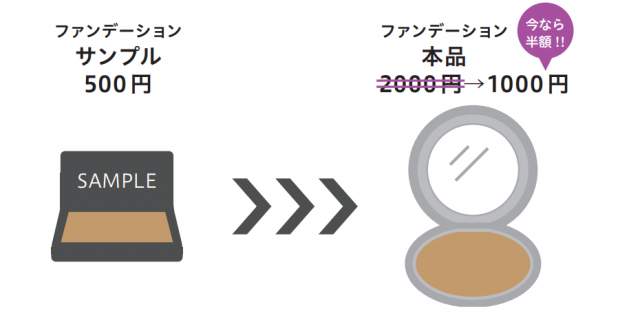
クロスセル
クロスセルとは、ある商品の購入者または購入希望者に対して、
関連商品などを併せて購入提案することで、客単価アップを目指す販売手法のことです。
例えば、商品の販売時や購入後に、関連商品や「この商品を買った人はこんな商品も買っています」
といったレコメンドを提示することで、顧客数を増やすことなく総売上額を増やすことができます。
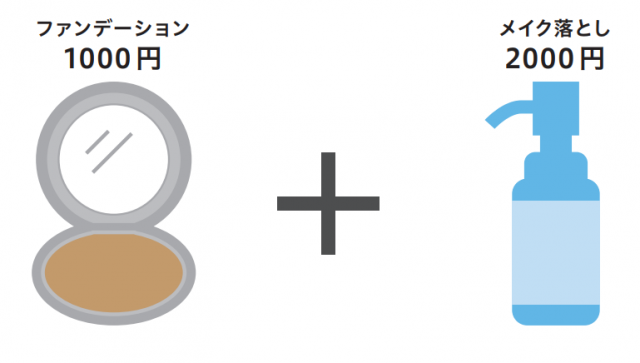
本機能の特徴
1. 購入ボタンクリック時の動作が選択できる
カート内の商品を提案する商品に置き換えるのか、
または追加するのかをラジオボタンで簡単に設定できます。
2. 表示させるページを選択できる
アップセル・クロスセルの提案をするタイミングを
「カート」「ご注文確認」「ご注文完了」「定期ご解約確認画面」ページのいずれかで選択できます。
3. アプローチする対象者を細かくセグメントできる
アプローチしたい対象者を「カート内商品」「過去のご購入履歴」、
条件を「対象」とするか「除外」するかで細かくセグメントできます。
設定方法
アップセル・クロスセル管理を利用するには以下の設定が必要です。
・購入フロー設定 (必須)
・アップセル・クロスセル登録 (必須)
購入フロー設定
設定画面
基本設定>カートシステム設定>[カート・決済機能設定]タブ>アップセル・クロスセル表示件数

画面に表示するアップセル・クロスセルの件数を設定してください。
条件に適合する内容が複数ある場合、設定した件数を上限として優先順位の高いものを順に表示します。
※未設定の場合の表示件数は1件となります。
アップセル・クロスセル登録
設定画面
運営管理>アップセル・クロスセル管理の
【アップセル・クロスセル登録】ボタンから設定してください。
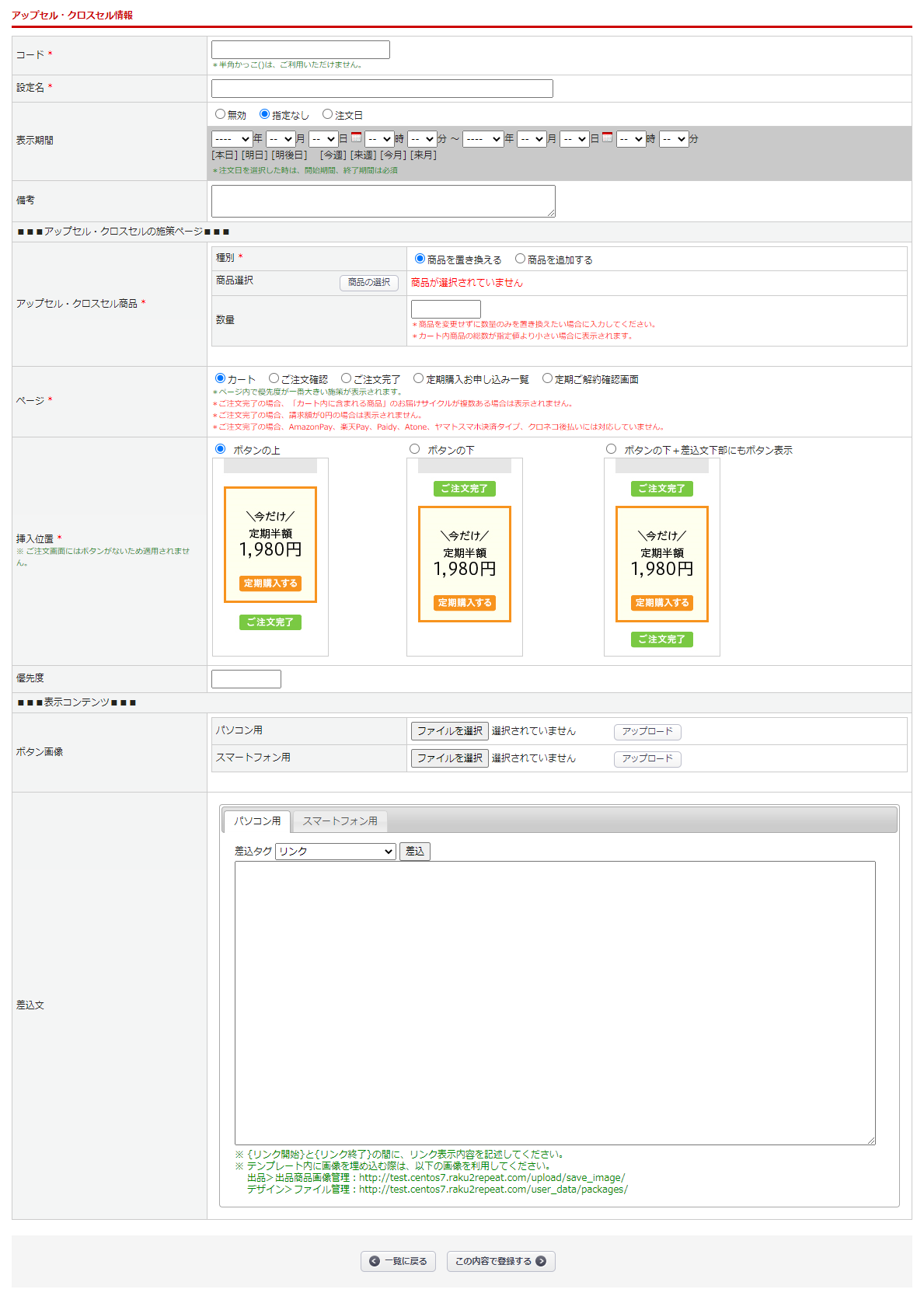
| 項目 | 内容 |
|---|---|
| コード* | 任意の英数字を入力してください。 |
| 設定名* | 管理用の名称を入力してください。 |
| 表示期間 |
表示する期間を設定してください。
|
| 備考 | 内部用として備考の設定ができます。 ※お客様の画面には表示されません。 |
| アップセル・クロスセル商品* |
|
| ページ* | カート、ご注文確認、ご注文完了、定期ご解約確認画面から、 どのページに表示するか選択してください。 ※ページ内で優先度が一番大きい施策が表示されます。 ※[ご注文完了]を選択した場合の詳細は<こちら> |
| 挿入位置* | [ボタンの上][ボタンの下][ボタンの下+差込文下部にもボタン表示]から どの位置に設定した差込文を挿入するか選択してください。 |
| 優先度 | 表示する優先度の設定が可能です。 数字が大きい設定が優先されます。 |
| ボタン画像* | 表示するボタンの画像を設定してください。 |
| 差込文* | 表示する説明文や画像の設定をしてください。 HTMLタグの利用が可能です。
※デザイン(PC/スマートフォン)>共通説明文(小/大) で設定したショートコードを利用することができます。 |
※*がついている項目は設定必須です。
表示条件
条件の指定がある場合は設定してください。
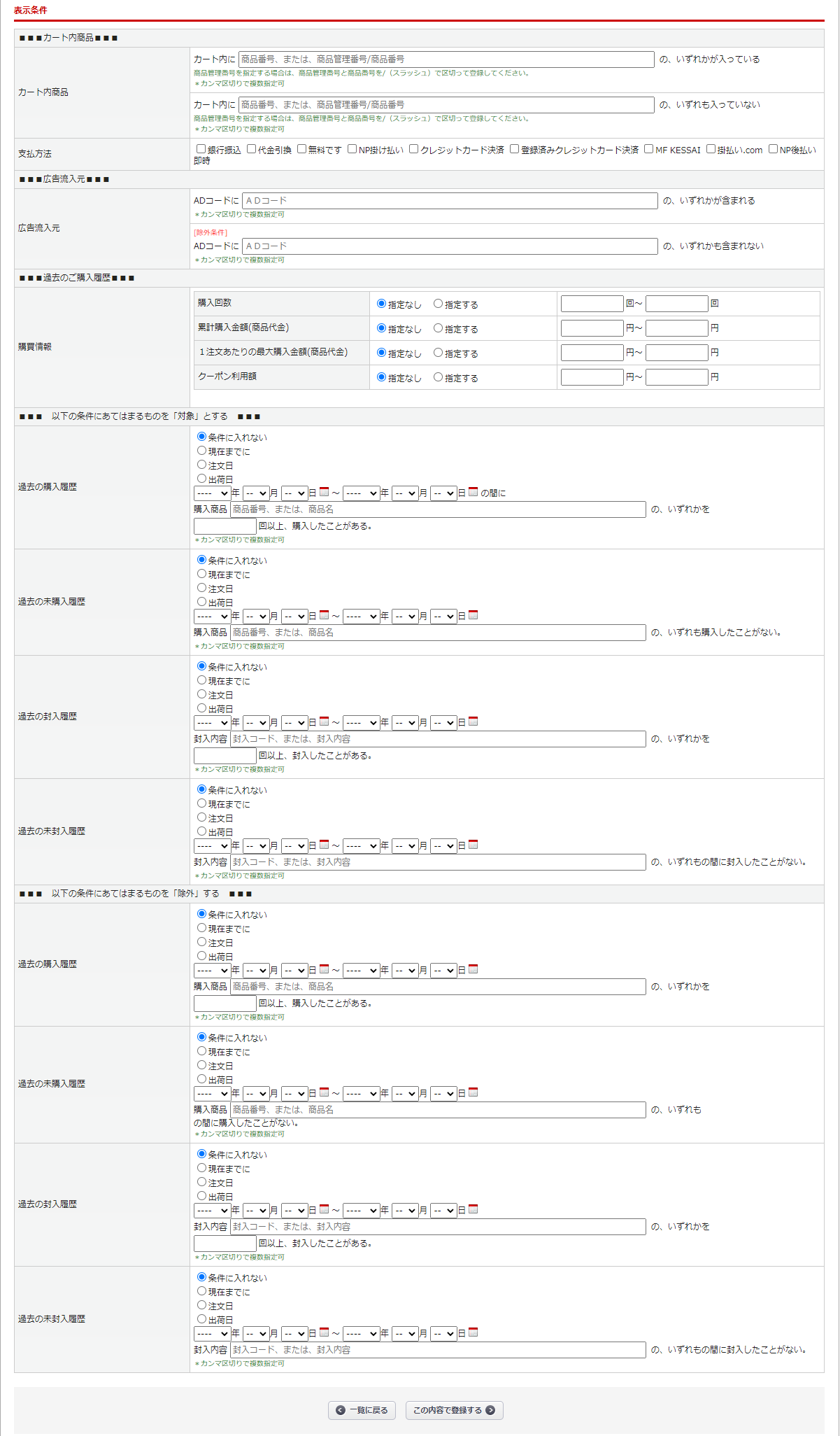
| 項目 | 内容 |
|---|---|
| カート内商品 | |
| カート内商品 | カート内に商品が入っている、または入っていない条件を指定できます。 ※商品番号または商品管理番号/商品番号で設定できます。 |
| 支払方法 | 支払方法で条件を指定できます。 |
| 広告流入元 | |
| 広告流入元 | 流入元として、ADコードが含まれる、含まれない条件を指定できます。 |
| 過去のご購入履歴 | |
| 顧客属性 | 顧客ランク、CPM/RFMなどの属性を指定できます。 |
| 購買情報 | 過去の購入情報として、回数や金額を指定できます。 購入回数は、店舗での累計購入回数となります。 |
| 以下の条件にあてはまるものを「対象」/「除外」とする | |
| 過去の購入履歴 | 過去の購入履歴として、商品情報を指定できます。 |
| 過去の未購入履歴 | 過去の未購入履歴として、商品情報を指定できます。 |
| 過去の封入履歴 | 過去の履歴として、封入物の同梱情報を指定できます。 |
| 過去の未封入履歴 | 過去の履歴として、封入物の未同梱情報を指定できます。 |
※ページで「定期購入お申し込み一覧」を選択した場合、表示条件の■■■カート内商品■■■で「定期継続状況」と「定期継続回数」を設定することができます。
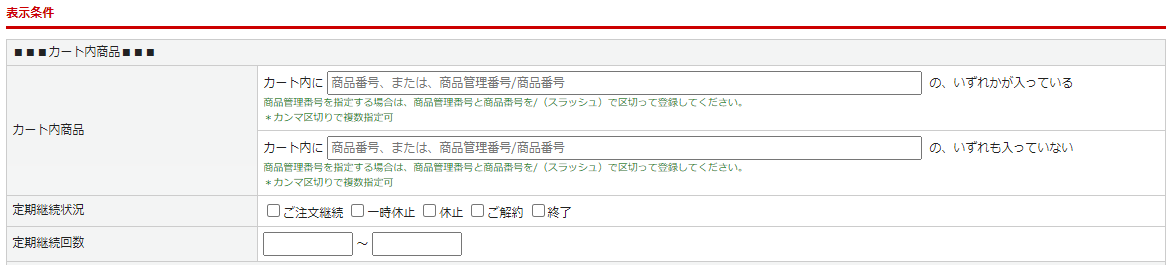
確認方法
設定が適用された際の表示の確認方法です。
購入フロー
(例)通常から定期商品へのアップセル設定
ページを「カート」に設定していた場合、明細の下に差込文の内容が表示されます。
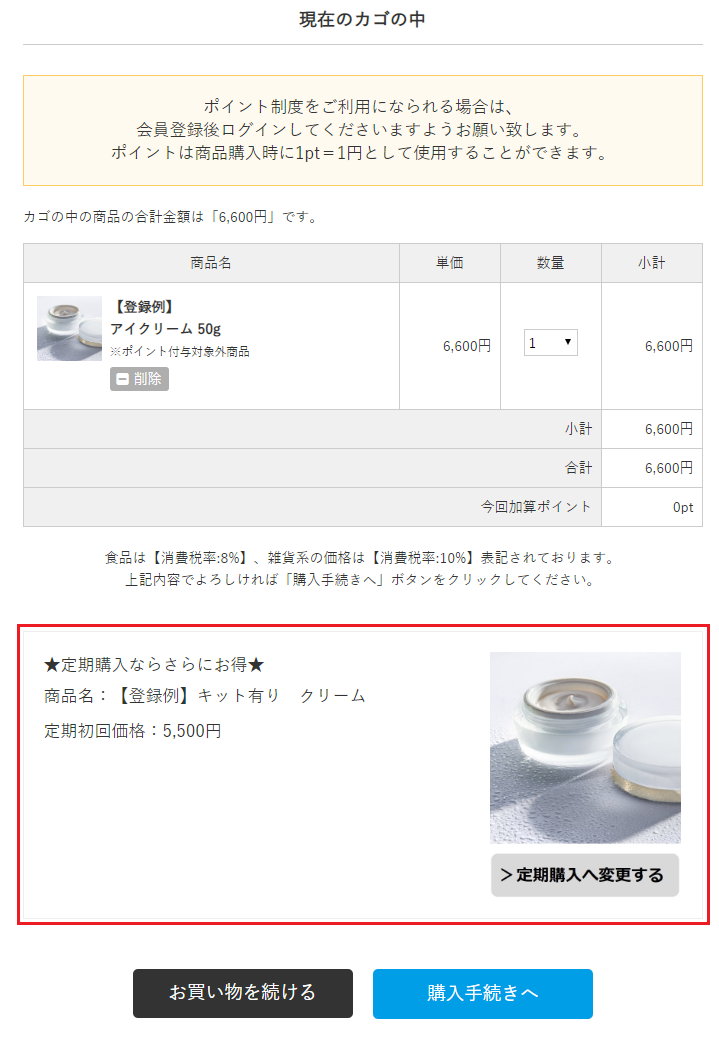
画像をクリックすると、通常から定期商品へカート内の商品が置き換わります。
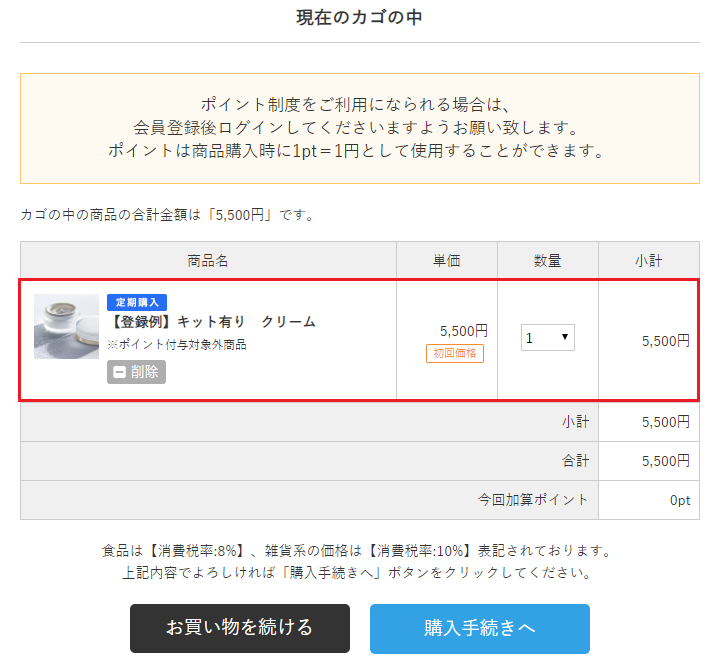
注意事項
- 過去の購入履歴のカウント対象は「出荷済み」の注文のみとなります。
※「発送メール待ち」以降のステータスにある注文を「出荷済み」と判断します。 - 設定における「アップセル・クロスセル商品:数量」は、「種別」が置き換えの場合のみ有効になります。
- 「アップセル・クロスセルの施策ページ」にて「定期ご解約確認画面」を選択した場合には、アップセル後の定期商品(解約除く)を会員がすでに保持している場合には、表示の対象外となります。
- 定期の商品明細の継続回数について
- アップセルにより商品を置き換えた場合には、変更前商品の継続回数を引き継ぎます。そのため、商品の販売価格は通常価格で表示されます。
定期から受注データが作成される際に、商品明細の継続回数は再計算されます。
※商品明細の継続回数は、同一定期から作成された該当商品(同一商品規格ID)を含む発送済みの受注の数で計算されます。
補足
- ページを[定期購入お申し込み一覧]に設定した場合、MYページの定期購入お申し込み一覧に表示されます。
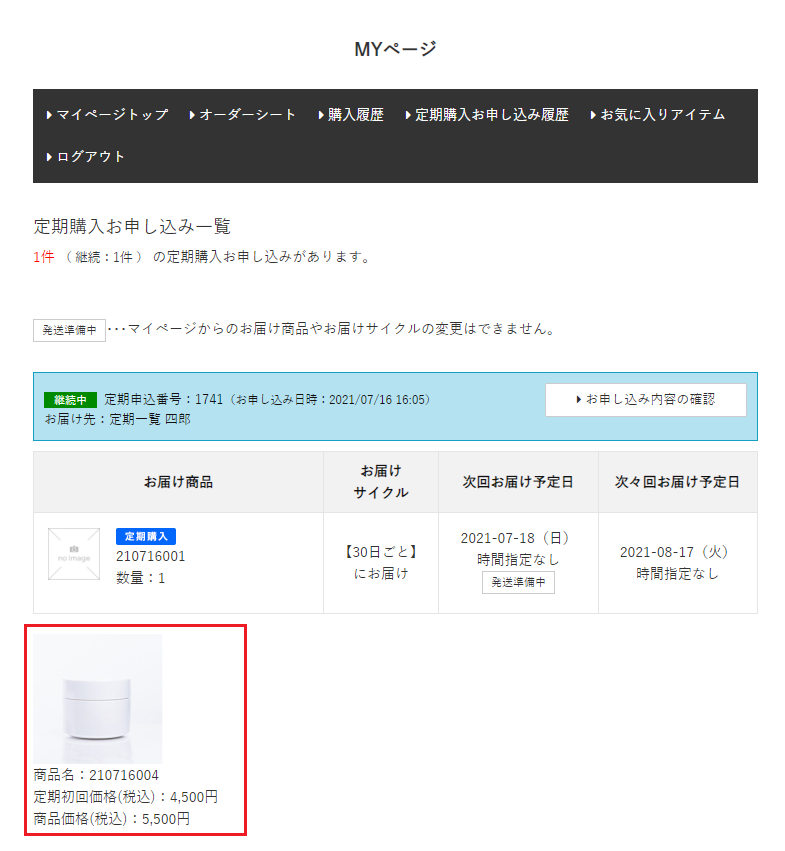
- ページを[定期購入お申し込み一覧]に設定した場合、
「アップセル・クロスセル商品」の「種別」について[支払方法変更]とすることが可能です。
ただし何かしら商品が登録されていないと機能しませんのでご注意ください。
(※ここでの登録商品は登録されているだけでこの設定には何も関与しません。)
よくある質問
下記リンクをご確認ください。

